| Cursus Windows Live Movie Maker | go to : Index - vorige - volgende | ||
| Les 13 | Film opslaan (3) | ||
| YouTube - deel 2 | |||
| Vervolgens opent de installatie-Wizard van LiveUpload to YouTube. Van al deze stappen ga ik geen afbeelding tonen, klik gewoon op elke pagina de knop Next, en op de laatste pagina "Installeren". |
|||
 |
|||
| Wanneer je nu de het naar benedenwijzend pijltje klikt in de sectie "Delen", zie je dat er de knop "LiveUpload to YouTube" is toegevoegd. | |||
 |
|||
| Klik deze knop en een dialoogvenster verschijnt met de verschillende resolutiemogelijkheden. Klik de resolutie die wordt aanbevolen. Je doet hiermee wat je wil natuurlijk, maar toch, wat ze voorstellen is meestal de juiste keuze. |
|||
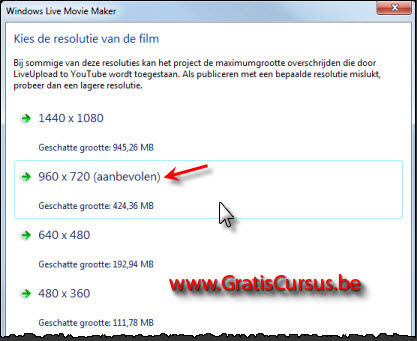 |
|||
| Vervolgens opent een venster waar je jouw gebruikersnaam van YouTube moet ingeven. Klik de knop "Sign In". |
|||
 |
|||
| In het volgende venster geef je wat gegevens betreffende de film in, je kiest een categorie, en je stelt een "Permission" in. Indien iedereen de film mag bekijken kies je hier voor "Public". Klik de knop "Publish". |
|||
 |
|||
| Eerst wordt de film opgeslagen, indien je dat niet wenst klik je de knop "Annuleren". | |||
 |
|||
| Is de film opgeslagen, dan begint hij deze te publiceren. | |||
 |
|||
| Eenmaal gepubliceerd verschijnt een venster met de knop "Online bekijken". Wat deze knop doet zal je wel duidelijk zijn, veronderstel ik. Dit opent YouTube met jouw filmpje in de pagina. En omdat je hebt gekozen bij Permission voor "Public", kan ook iedereen deze bekijken. |
|||
 |
|||
| > | |||
| Index - vorige - volgende | |||
copyright © 2012 - gratiscursus.be
![]()
>

